Il 30 Aprile è stato rilasciato ufficialmente l’aggiornamento Windows 10 April 2018 Update, o meglio conosciuto come Windows 10 Spring Creators Update. Si tratta del primo grande aggiornamento del 2018 e porta con sé la versione 1803. Per installare questo nuovo update si può procedere in due modi, a seconda della situazione in cui ci troviamo. In questo caso non sarà necessario effettuare un’installazione pulita di Windows, in quanto si tratta di un semplice aggiornamento. Se abbiamo già installato Windows 10 Fall Creators Update, ci basterà aggiornare semplicemente il nostro computer. Se invece non abbiamo quest’ultima versione installata, dovremo scaricare il Media Creation Tool oppure scaricare il file ISO e installare il sistema operativo tramite una chiavetta USB bootabile.
Indice
- Aggiornamento da Windows 10 Fall Creators Update
- Aggiornamento con Media Creation Tool
- Altre guide interessanti
Aggiornamento da Windows 10 Fall Creators Update
Per verificare la versione del sistema operativo installata sul computer, basterà recarci nelle Impostazioni, cliccare sulla voce Sistema e spostarci nella sezione Informazioni su. Il numero della versione è composto da 4 cifre che indicano l’anno e il mese del rilascio dell’aggiornamento. Il numero del Fall Creators Update è il 1507.
Se visualizziamo questo codice identificativo, possiamo aggiornare direttamente il nostro computer alla nuova versione di Windows 10.
- Apriamo le Impostazioni;
- Clicchiamo sulla voce Aggiornamento e sicurezza;
- Clicchiamo sull’opzione Windows Update, posta nel menu laterale di sinistra.
Fatto questo, il PC inizierà la ricerca di nuovi aggiornamenti. Una volta trovata la versione 1803, il download inizierà in automatico, oppure lo potremo avviare manualmente cliccando su Scarica.
Aggiornamento con Media Creation Toool
Se non abbiamo installato la versione 1803, dobbiamo procedere con una procedura un po’ più complicata. Utilizzando questo metodo, potremo scaricare il Media Creation Tool e aggiornare direttamente il PC. In alternativa, potremo scaricare il file ISO della nuova versione e creare un supporto di installazione (USB o DVD) che ci consentirà di installare il nuovo aggiornamento di Microsoft.
- Rechiamoci sulla pagina dedicata di Microsoft;
- Clicchiamo sulla voce Scarica ora lo strumento;
- Avviamo il Media Creation Tool appena scaricato.
Aggiornamento diretto
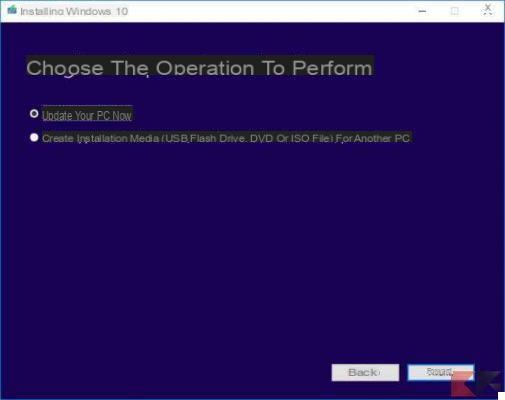
Selezionando l’opzione Aggiorna ora e cliccando su Avanti, lo strumento di Microsoft effettuerà il download dell’ultima versione disponibile del sistema operativo, ovvero Windows 10 April 2018 Update. Una volta concluso il download, potremo installare direttamente il nuovo update senza creare eventuali supporti di installazione.
Download file ISO e creazione del supporto di installazione
Se invece vogliamo creare una chiavetta USB bootabile, dobbiamo selezionare l’opzione Crea supporti d’installazione (unità flash USB, DVD o file ISO) per un altro PC. Clicchiamo su Avanti e lasciamo le impostazioni che ci vengono suggerite di default. A questo punto, dobbiamo scegliere tra due opzioni.
Selezioniamo File ISO se desideriamo scaricare direttamente il file, specificandone il percorso di salvataggio.
Selezioniamo Unità flash USB per creare invece una chiavetta USB bootabile che ci consentirà di installare il sistema operativo su un altro PC. La chiavetta dovrà avere dimensione minima di 8 GB. Una volta scelta tale opzione, inizierà una procedura guidata che ci aiuterà nella creazione del supporto.
Altre guide interessanti
Di seguito vi proponiamo una lista di guide correlate che saranno sicuramente di vostro interesse.


























